삼성 갤럭시 스마트폰 음성 녹음 후 텍스트 변환 및 번역 사용법
삼성 갤럭시 스마트폰에서 지원하는 음성 녹음 앱을 사용하면 녹음된 내용을 바로 텍스트 변환이 가능한데요. 또한 녹음 텍스트 영어 번역과 요약 기능도 지원합니다. 이번 포스팅에서 삼성 갤럭시 음성 녹음 앱을 통해 직접 녹음한 내용을 텍스트 변환 및 번역하고 요약까지 진행해 보겠습니다.
갤럭시 스마트폰 음성 녹음
S24, S23, 플립6, 폴드6을 비롯해 A시리즈까지 삼성 휴대폰에는 기본적으로 음성 녹음 앱이 설치되어 있습니다.
갤럭시 AI 실시간 통역, 카메라 등 10가지 기능 정리: 'S24, S23, 플립5, 폴드5, 탭9'
2024년 1월 출시된 삼성 갤럭시 S24를 통해 세계 최초의 AI 폰이 출시되었는데요. 이번 포스팅에서는 실시간 통역, 번역, 서클 투 서치, 삼성 노트 요약, 카메라 편집 등 갤럭시 AI 10가지 기능에 대하
kongnamu.tistory.com
음성 녹음 방법
먼저 갤럭시 스마트폰 음성 녹음 방법입니다.
1. 음성 녹음 앱 실행
2. '마이크' 모양 클릭 후 녹음 진행
3. '■' 클릭 후 음성 녹음 종료
4. 파일명 작성
5. 저장
6. 음성 녹음 완료

위 음성 녹음 방법은 직접 앱 실행 후 진행하는 것으로 자동 통화 녹음 설정 시 통화 종료 후 스마트폰 '내 파일' 위치에 자동 저장됩니다.
※참고: 스마트폰 자동 통화 녹음, 갤럭시 유저라면 초간단 설정!
스마트폰 자동 통화 녹음 및 듣는 방법, 갤럭시 유저라면 초간단 설정!
바쁘게 살아가는 현대 사회에서 상대방과의 통화 내용이 기억나지 않을 때 곤욕을 치르는 경우가 많이 발생하고 있습니다. 이번 포스팅에서는 삼성 갤럭시 스마트폰에서 제공하는 통화 자동 녹
kongnamu.tistory.com
녹음 텍스트 요약 및 번역
녹음 파일 저장이 완료되면 텍스트 요약 및 번역을 갤럭시 스마트폰에서 진행할 수 있습니다. 사용방법은 다음과 같습니다.
1. 녹음 파일 클릭
2. 텍스트 변환 클릭
3. 텍스트 변환 완료
4. 요약 클릭
5. 요약 완료
6. 우측 상단 버튼 실행
7. 번역 완료
8. 기호 클릭
9. 번역 언어 설정 가능
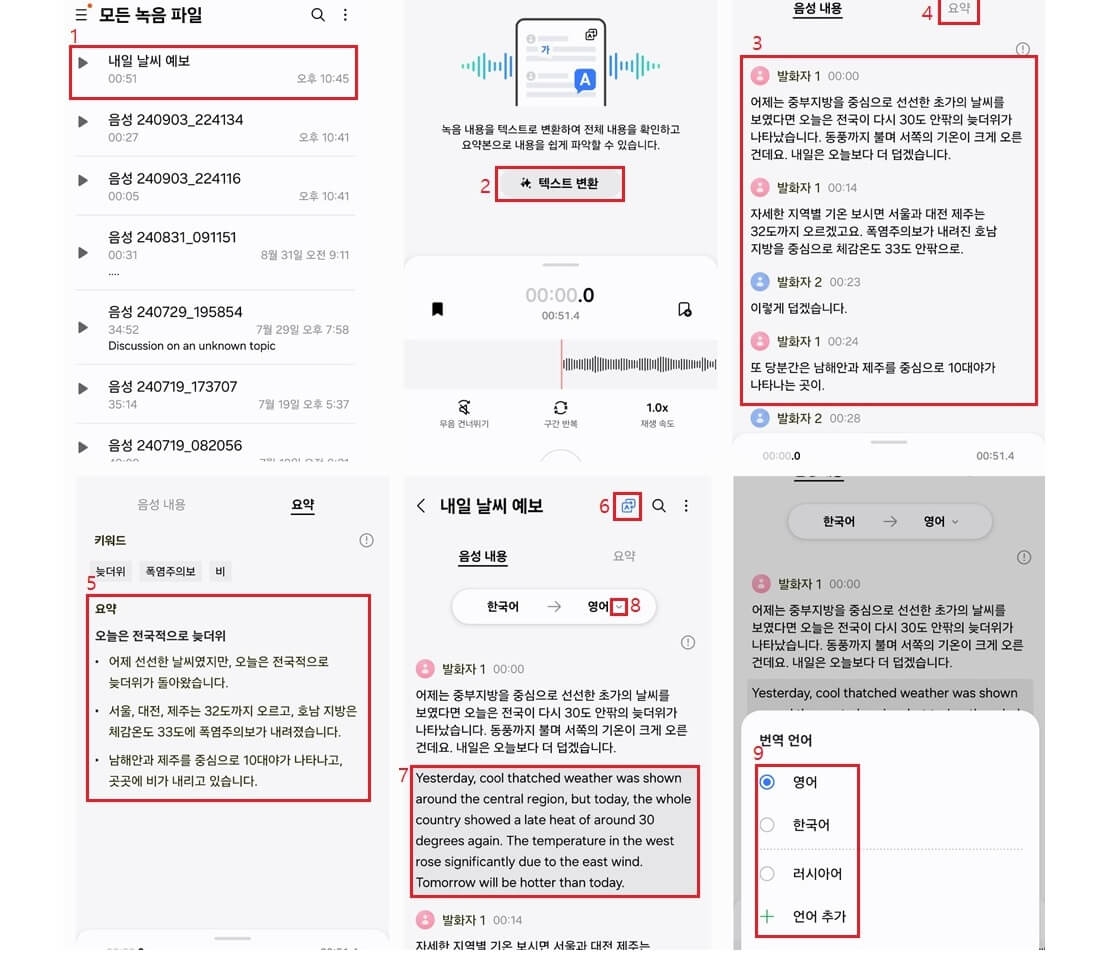
날씨 예보에 대하여 갤럭시 S24 스마트폰에서 직접 녹음을 진행 후 텍스트 변환, 요약 그리고 번역까지 진행해 보았습니다. 간단한 텍스트 변환으로 녹음 내용을 듣지 않아도 내용을 쉽게 이해할 수 있었고 번역된 영어 원문도 나름 정확한 번역을 제공했습니다.
※ 이 글과 함께 읽으면 도움이 되는 포스팅
[함께 보기] - 갤럭시 A55, A35, A25, A15 삼성 2024 보급형 효도폰 스펙 비교 추천
갤럭시 A55, A35, A25, A15 삼성 2024 보급형 효도폰 스펙 비교 추천
삼성 갤럭시 A 시리즈는 보급형 라인으로 가성비를 극대화한 스마트폰입니다. 이 때문에 특히 효도폰이나 공짜폰으로 취급되며 큰 인기를 얻는 모델인데요. 이번 포스팅에서 2024년형 갤럭시 A
kongnamu.tistory.com
[함께 보기] - 갤럭시 폴드6 슬림 vs 폴드6: 화면 커지고 두께/무게 줄고, S펜은 없다
갤럭시 폴드6 슬림 vs 폴드6: 화면 커지고 두께/무게 줄고, S펜은 없다
갤럭시 Z폴드6가 출시한 지 얼마 되지도 않았는데 폴드6 슬림 모델이 출시된다는 소식이 화재입니다. 이번 포스팅에서 폴드6 슬림과 폴드6 스펙 비교를 통해 화면크기, 두께, 무게 등 주요 스펙
kongnamu.tistory.com
[함께 보기] - 갤럭시 탭 S10 울트라 vs S9 울트라 스펙 비교와 주요 변화: 칩셋, 두께, AI
갤럭시 탭 S10 울트라 vs S9 울트라 스펙 비교와 주요 변화: 칩셋, 두께, AI
2024년 10월 삼성전자 최신형 태블릿 갤럭시 탭 S10이 출시됩니다. 이번 포스팅에서 갤탭 시리즈 중 가장 화면이 크며 고가 모델인 갤럭시 S10 울트라와 S9 울트라 스펙을 비교하고 칩셋, 두께, AI 등
kongnamu.tistory.com